Регистрация принтера
Зарегистрируйте принтеры, которыми нужно управлять.
-
Нажмите кнопку
 Управление принтером (Printer Management) или выберите Управление принтером (Manage Printer) в разделе Принтер (Printer) меню Файл (File).
Управление принтером (Printer Management) или выберите Управление принтером (Manage Printer) в разделе Принтер (Printer) меню Файл (File).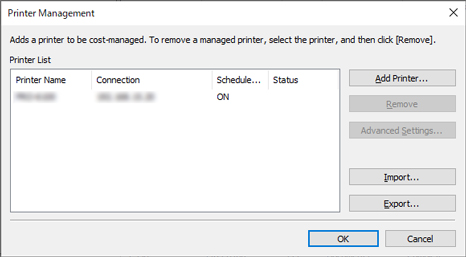
Откроется диалоговое окно Управление принтером (Printer Management).
-
Нажмите кнопку Добавить принтер (Add Printer).
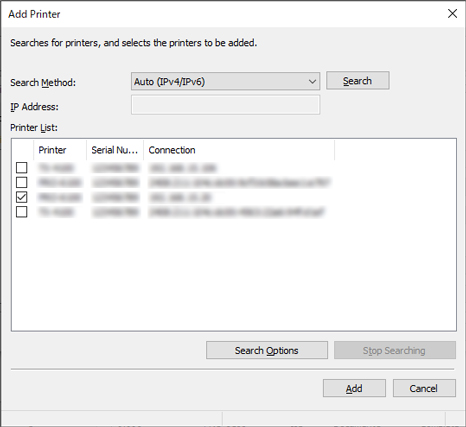
Откроется диалоговое окно Добавить принтер (Add Printer).
 Примечание.
Примечание.-
Сведения о диалоговом окне Добавить принтер (Add Printer) см. в разделе "Диалоговое окно "Управление принтером"".
-
-
Выберите Авто (IPv4/IPv6) (Auto (IPv4/IPv6)) в Метод поиска (Search Method), а затем нажмите кнопку Поиск (Search).
Найденные принтеры отобразятся в разделе Список принтеров (Printer List).
 Примечание.
Примечание.-
Если принтер, который необходимо зарегистрировать, не отображается, убедитесь, что питание принтера включено, и проверьте состояние сети, а затем снова выполните поиск.
-
Если принтер по-прежнему не отображается, выберите IPv4, IPv6 или USB в Метод поиска (Search Method), а затем выполните поиск.
При выборе IPv4 или IPv6, введите IP-адрес в разделе IP-адрес (IP Address).
-
Чтобы выполнить поиск с помощью Сообщество SNMP (SNMP Community), нажмите Параметры поиска (Search Options), а затем укажите имя сообщества в поле Указать имя сообщества (Specify community name).
-
Если для параметра Метод поиска (Search Method) задано значение USB, выполняется поиск локальных принтеров.
-
-
Выберите принтер для регистрации из списка обнаруженных принтеров и нажмите кнопку Добавить (Add).
Добавленные принтеры отображаются в разделе Список принтеров (Printer List) диалогового окна Управление принтером (Printer Management).
-
Нажмите Доп. параметры (Advanced Settings), выбрав принтер в разделе Список принтеров (Printer List).
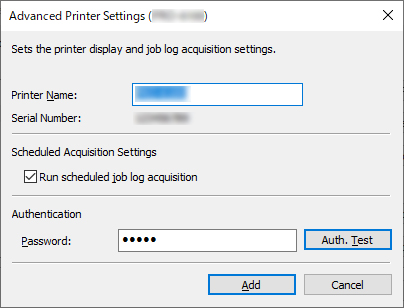
Откроется диалоговое окно Дополнительные параметры принтера (Advanced Printer Settings).
-
Проверьте Параметры запланированного получения (Scheduled Acquisition Settings).
Убедитесь, что выбран параметр Выполнение заплан. получения журнала заданий (Run scheduled job log acquisition) в разделе Параметры запланированного получения (Scheduled Acquisition Settings).
-
Задайте Пароль (Password) в разделе Проверка подлинности (Authentication).
При необходимости задайте Пароль (Password) в разделе Проверка подлинности (Authentication).
 Примечание.
Примечание.-
Если на панели управления принтера задано скрытие журнала заданий, при получении журналов заданий потребуются сведения о проверке подлинности.
-
Для получения подробной информации найдите и изучите страницу "Пароль администратора", доступную на главном экране онлайн-руководства для вашей модели принтера.
После установки Пароль (Password) нажмите кнопку Тест аутент. (Auth. Test) для выполнения тестирования проверки подлинности.
-
-
Нажмите кнопку Регистрация.
Параметры будут применены, и диалоговое окно Дополнительные параметры принтера (Advanced Printer Settings) будет закрыто.
-
Нажмите кнопку OK.
После получения информации принтер будет зарегистрирован.
После завершения регистрации принтера начинается процесс получения журналов заданий.
Полученные журналы заданий сохраняются на компьютер.
 Примечание.
Примечание.
-
Перед получением журналов заданий Accounting Manager отправляет запрос на MAC-адрес (MAC Address), чтобы проверить, является ли принтер, с которым выполняется обмен данными, зарегистрированным принтером.
Если MAC-адрес отличается от адреса, заданного для зарегистрированного принтера, получение журналов заданий не выполняется.
-
Подробнее о том, как отменить регистрацию управляемого принтера, см. в разделе "Отмена регистрации управляемого принтера".
